Vytváranie 3D-textu v Cinema 4D je pomocou použitia Extrudovať-objektu vzrušujúca a kreatívna úloha. Extrudovať-objekt ti umožňuje previesť textové spline do kvalitných 3D modelov. V tejto príručke ti ukážeme krok za krokom, ako si s jednoduchým textom vytvoriť pôsobivé 3D prvky.
Hlavné zistenia
- Použitie Extrudovať-objektu je rozhodujúce pre vytvorenie 3D textu.
- Môžeš upraviť smer extrúzie a dokonca pridať oblúky na okraje.
- Je dôležité nastaviť vrchné plochy a okraje pre atraktívny dizajn.
Krok za krokom návod
Aby si mohol extrudovať svoj text, začni tým, že presunieš Extrudovať-objekt do pracovného priestoru Cinema 4D.
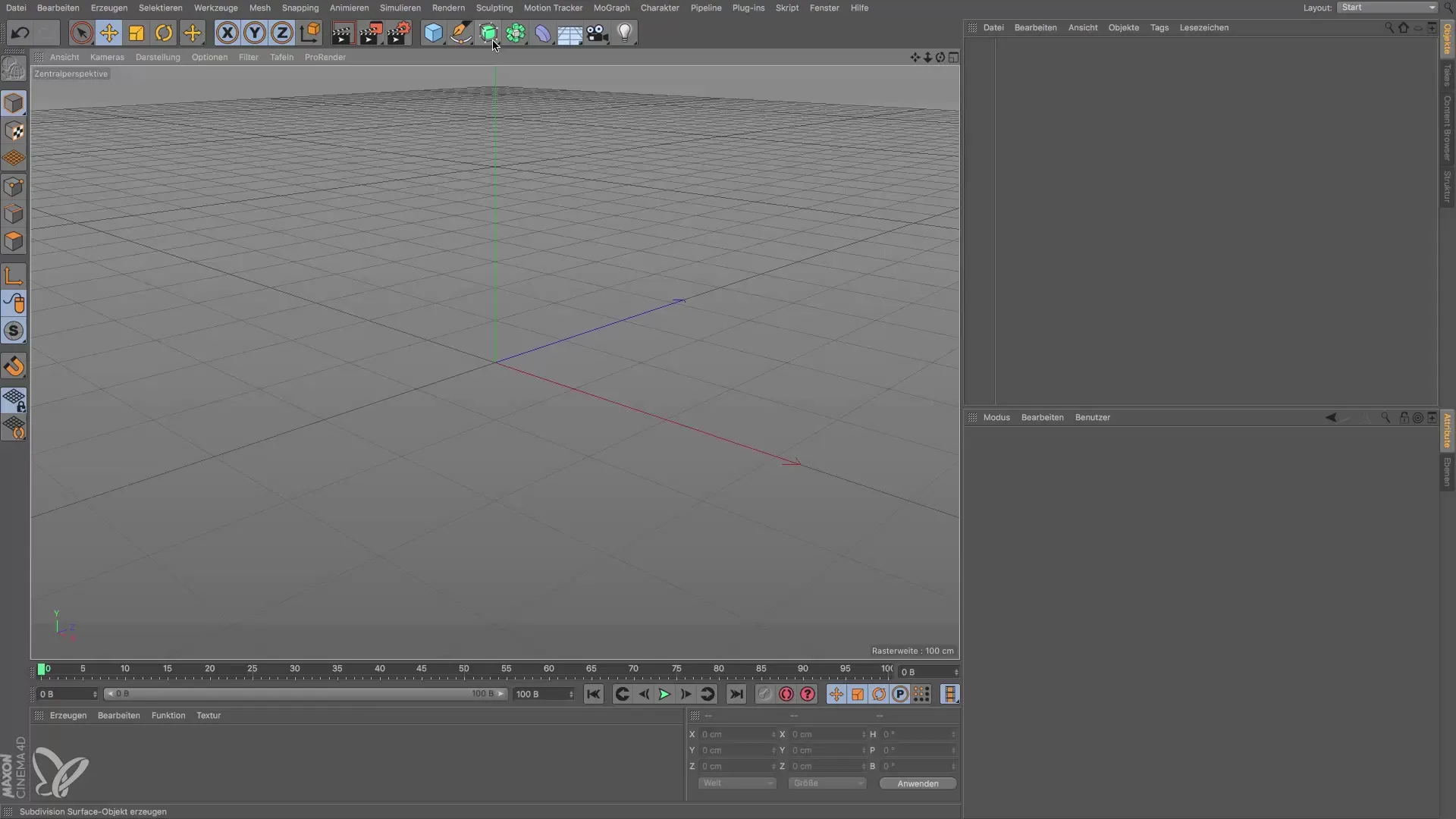
Extrudovať-objekt potrebuje ako základ spline. Tento môžeš buď vytvoriť sám alebo generovať pomocou textového nástroja.
Vyber textový nástroj a zadaj požadovaný text. Po zadaní textu musíš potvrdiť, aby sa stal viditeľným v pracovnom priestore.
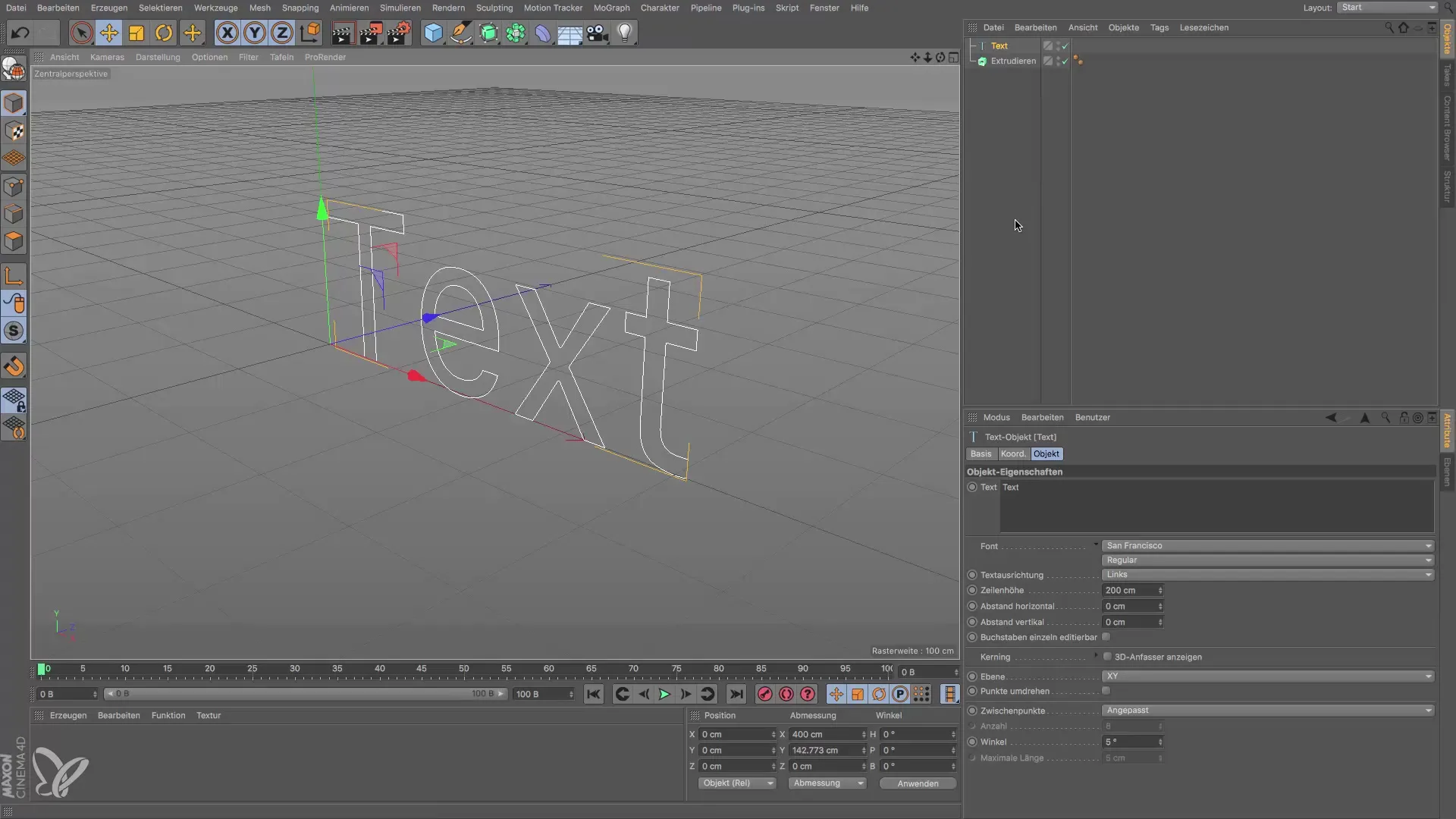
Ďalším krokom je presunúť textový spline do Extrudovať-objektu. Týmto spôsobom sa tvoj zadaný text premení na 3D text.
Extrudovanie prebieha štandardne v smere Z. Môžeš si to všimnúť, keď klikneš na Extrudovať-objekt v Attribute-Manager. Tu uvidíš hodnotu pre extrúziu, ktorá je v predvolenom nastavení 20 cm.
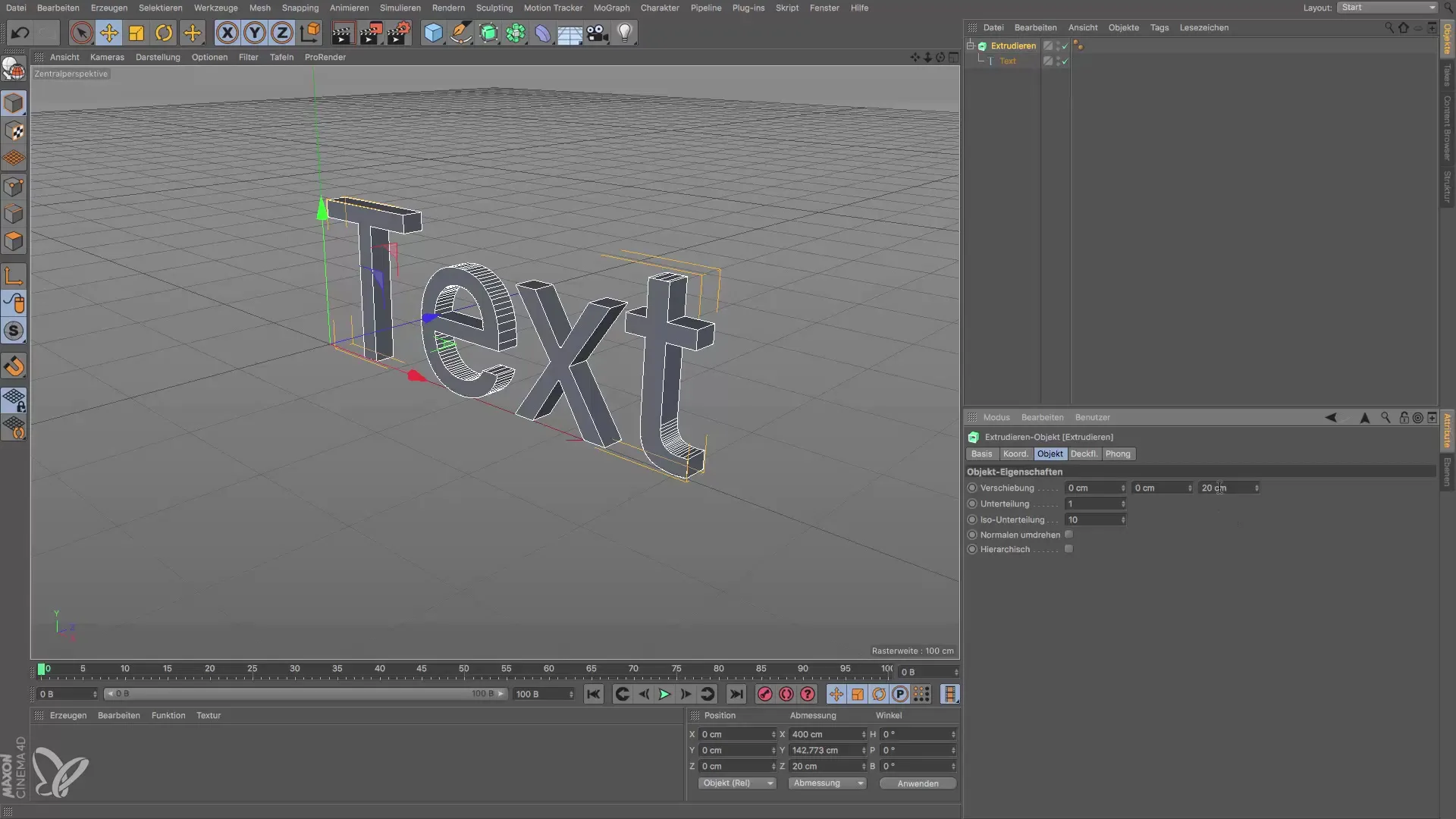
Ak je to potrebné, môžeš zmeniť smer extrúzie. Zamysli sa nad tým, v akom smere by mala byť extrúzia pre tvoj projekt najvhodnejšia, napríklad v smere Y, ak potrebuješ iné orientovanie.

Teraz máš možnosť text ďalej prispôsobiť. Textový nástroj ti tiež umožňuje zmeniť výšku riadkov alebo iné typografické nastavenia, aby si vylepšil konečný vzhľad.

Okraje extrudovaného textu môžu byť tiež upravené. Klikni na Extrudovať-objekt a naviguj na vrchné plochy, kde sú viditeľné predné a zadné plochy tvojho textu.
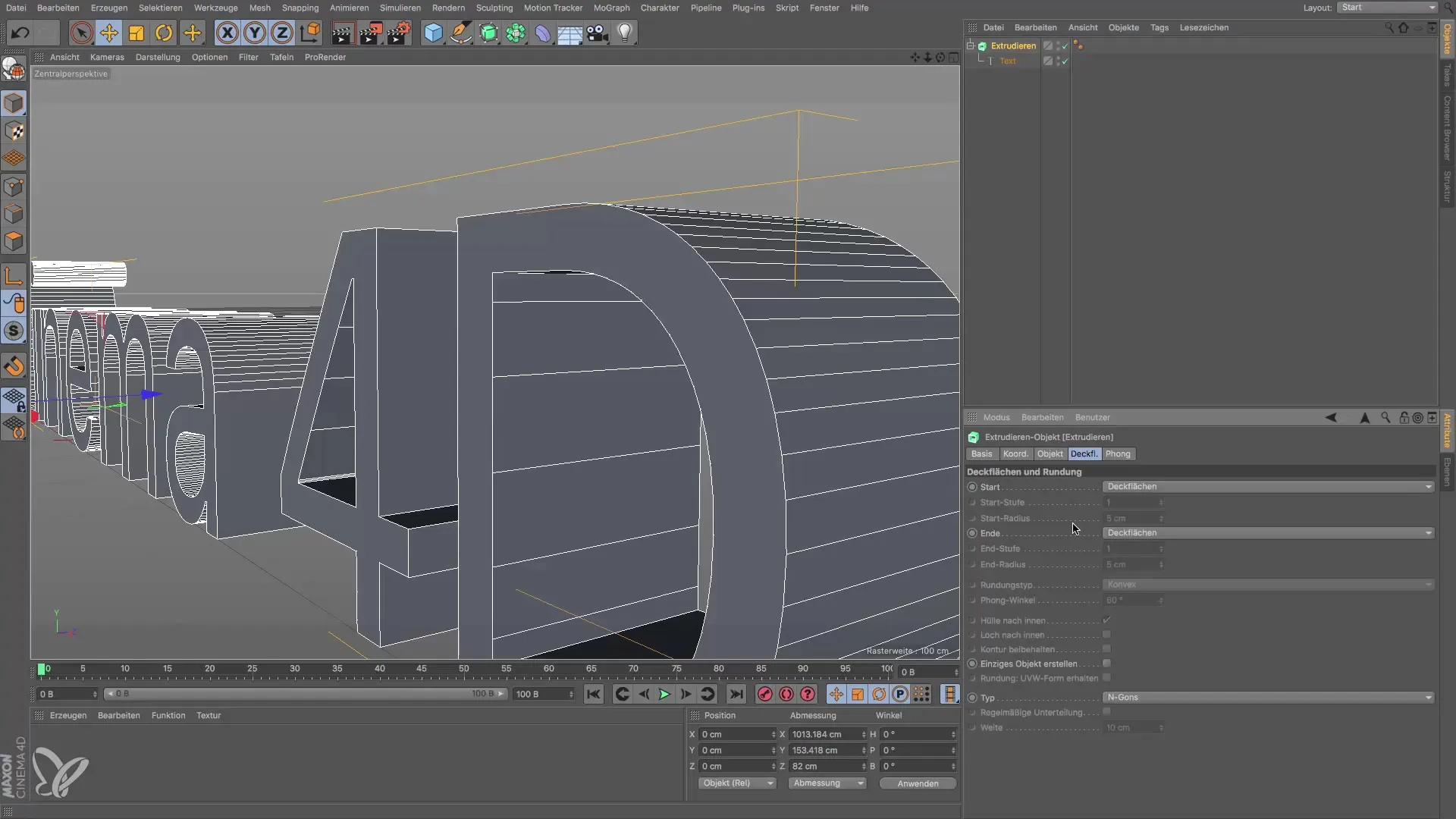
Tu môžeš experimentovať s nastaveniami ako „Zaoblenie“. Zvýšenie počtu zaoblených segmentov a úprava polomeru dodajú tvojim okrajom atraktívnejší vzhľad.

Ak si s prednou stranou spokojný, môžeš prevziať rovnaké nastavenia pre zadnú stranu alebo ich úplne vypnúť, ak zadnú stenu nepotrebuješ. To môže byť užitočné na zníženie počtu polygonov.
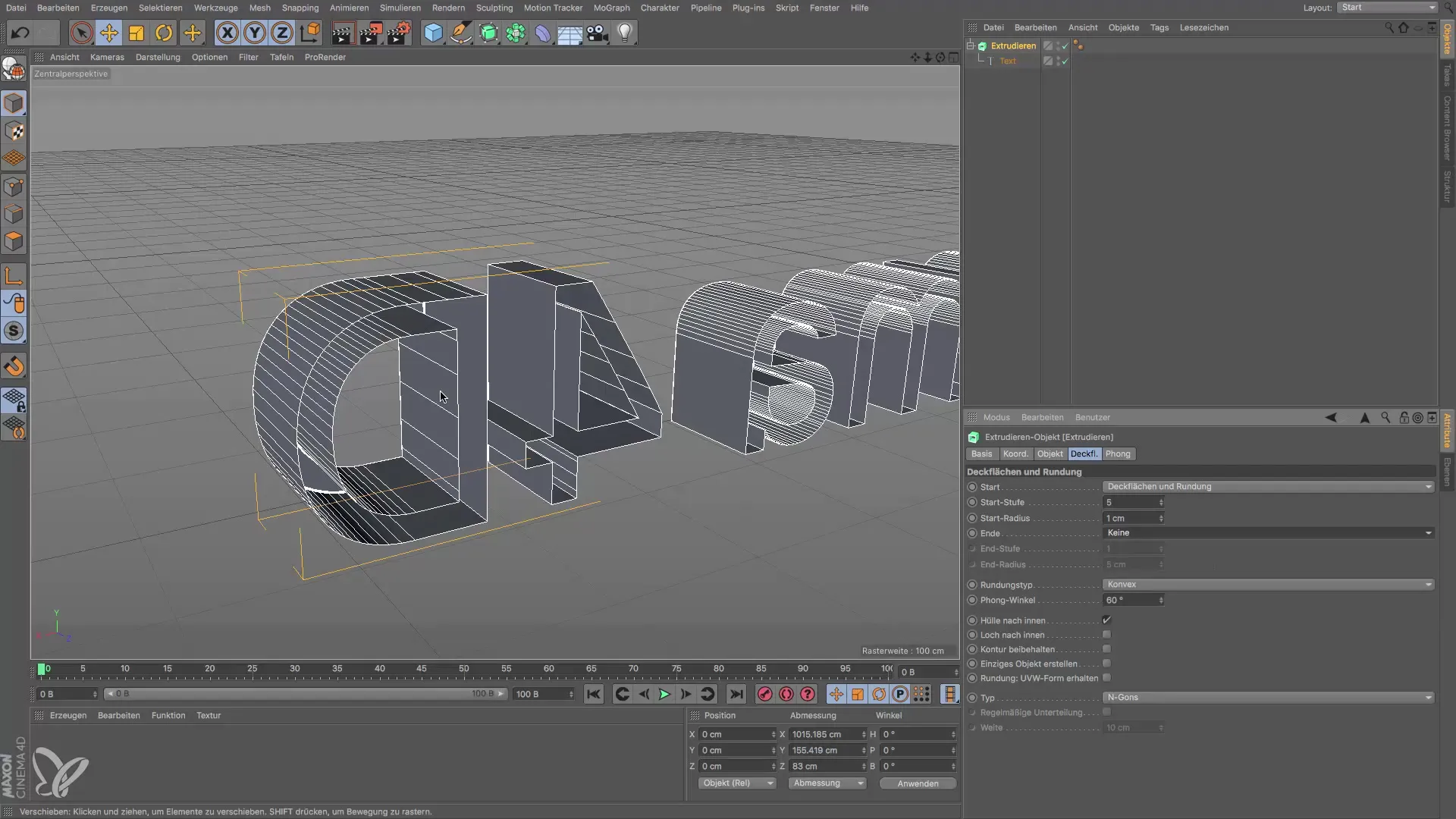
Pri renderovaní tvojho textu sa stanú viditeľnými lesklé hrany, ktoré si dosiahol prostredníctvom zaoblení. Využi túto možnosť, aby si svojmu 3D textovému vytvoreniu dodal profesionálny vzhľad.

Maj na pamäti, že v Cinema 4D existujú aj iné generátory objemov, ako napríklad Loft nástroj. Tieto nie sú však také bežné a môžu byť v tomto špecifickom prípade ignorované.

Na záver si sa naučil základy extrudovania textu v Cinema 4D. Pokračuj v experimentovaní s rôznymi nastaveniami, aby si dosiahol požadovaný výsledok.
Zhrnutie – Návod na extrudovanie textových splinov v Cinema 4D
Touto vyššie uvedenou krokmi môžeš efektívne vytvárať 3D text z jednoduchých splinov. Využi možnosti prispôsobenia extrúzie a spracovania okrajov, aby si vyvinul pôsobivé návrhy.
Často kladené otázky
Jak vytvořím 3D text v Cinema 4D?Použiješ textový nástroj, aby si vygeneroval svoj text a presunieš ho do Extrudovat-objektu.
Jak mohu změnit směr extruze?V Attribute-Manageri Extrudovat-objektu môžeš zmeniť smer extrúzie z Z na Y alebo X.
Je možné zaobliť okraje môjho textu?Áno, v nastaveniach vrchných ploch Extrudovať-objektu môžeš pridať zaoblenia.
Potrebujem zadnú stranu môjho textu?To závisí od tvojho projektu. Môžeš zadnú stranu vypnúť, aby si ušetril polygóny.
Existujú iné spôsoby, ako vytvárať 3D objekty?Áno, v Cinema 4D existuje niekoľko generátorov objemov, ako napríklad Loft nástroj.


